Bạn có thường xuyên quên mật khẩu đăng nhập Windows của mình không? Nếu điều đó xảy ra quá thường xuyên, có lẽ bạn nên tạo đĩa đặt lại mật khẩu.
Trong bài đăng này, bạn sẽ tìm hiểu cách tạo đĩa đặt lại mật khẩu để bạn sẽ không bao giờ bị khóa khỏi hệ thống của mình nữa .
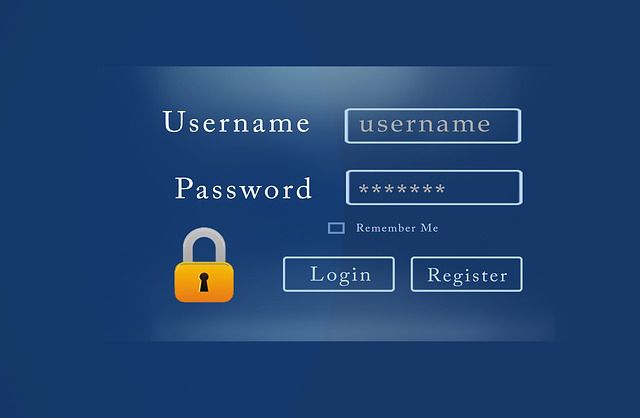
Bạn sẽ làm gì Cần
Đĩa đặt lại mật khẩu được lưu trên ổ flash USB. Bạn cũng sẽ cần mật khẩu cho máy tính bạn muốn truy cập. Đó là rất nhiều tất cả những gì bạn cần.
Bạn có thể tạo một đĩa đặt lại mật khẩu nếu bạn không biết mật khẩu hiện tại. Bạn cũng đã giành chiến thắng để có thể lưu trữ chương trình trên đĩa CD hoặc DVD. Nó cũng không hoạt động trên ổ cứng ngoài.
Cách tạo đĩa đặt lại mật khẩu
Windows có một ứng dụng tích hợp có tên Trình hướng dẫn mật khẩu bị quên. Công cụ khôi phục mật khẩu Windows này là những gì bạn sẽ sử dụng để tạo đĩa đặt lại mật khẩu của mình.
Sử dụng Tìm kiếmđể tìm kiếm, sau đó mở, Bảng điều khiển.
In_content_1 tất cả: [300x250] / dfp: [640x360]->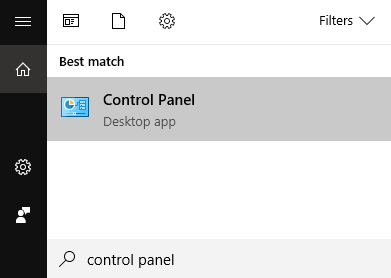
Sau khi mở, hãy đi đến Tài khoản người dùng.

Trong màn hình tiếp theo, nhấp vào Tài khoản người dùng.
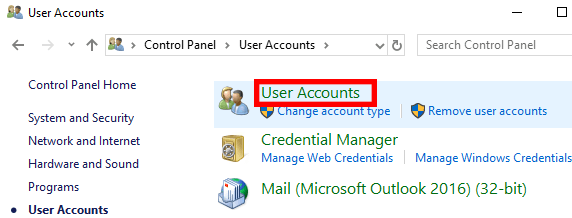
Bạn sẽ được hiển thị một số tùy chọn để bảo vệ tài khoản Windows của mình. Điều này bao gồm khả năng tạo đĩa đặt lại mật khẩu nằm trong khung bên trái.
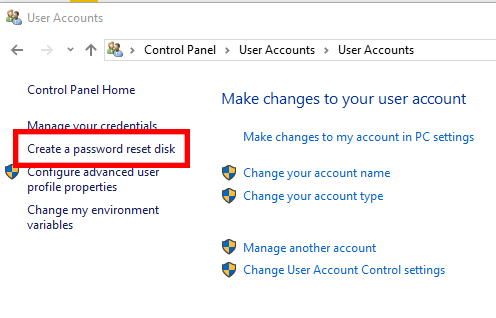
Bạn cần cắm ổ USB vào thời điểm này để tiếp tục.
Nhấp vào Tạo đĩa đặt lại mật khẩusẽ mở Trình hướng dẫn mật khẩu bị quên.
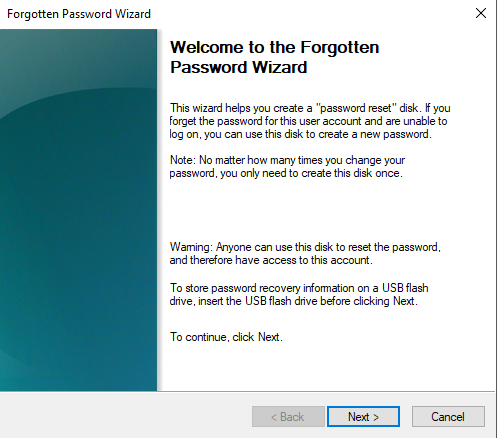
Trình hướng dẫn sẽ hướng dẫn bạn qua quy trình. Để bắt đầu, nhấp vào Tiếp theo.
Bạn sẽ được yêu cầu chọn ổ đĩa mà bạn muốn lưu trữ đĩa đặt lại. Nếu bạn chỉ có một ổ đĩa flash được chèn, nó sẽ được chọn theo mặc định.
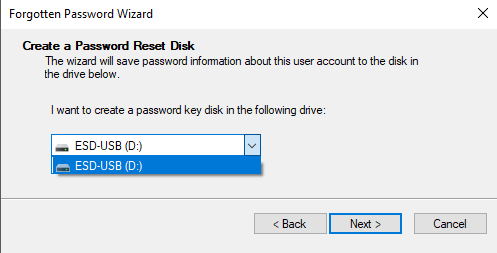
Nhấp vào Tiếp theođể tiếp tục. Trên trang tiếp theo, bạn sẽ được yêu cầu cung cấp mật khẩu Windows hiện tại của mình.

Công cụ sẽ tiến hành tạo đĩa đặt lại.
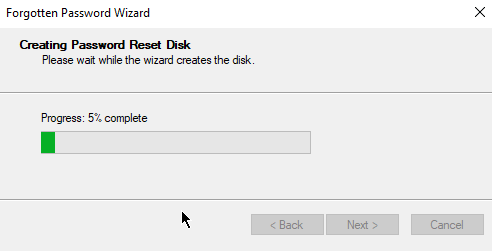
Khi thanh tiến trình đạt 100%, nhấp vào Tiếp theo.
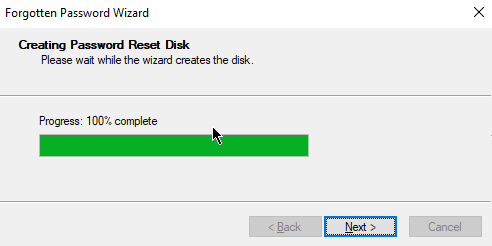
Trên trang tiếp theo, nhấp vào Kết thúc.
Tại thời điểm này, bạn có thể kiểm tra ổ đĩa flash. Nếu quá trình thành công, giờ đây nó sẽ chứa một tệp có tên USERKEY.PSW.
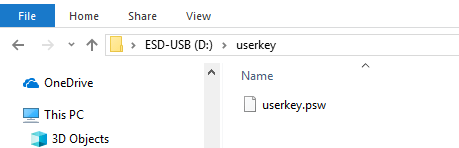
Tháo ổ flash USB của bạn khỏi máy tính. Chúng tôi khuyên bạn nên gắn nhãn và lưu trữ ở một vị trí an toàn.
Bây giờ bất cứ ai cũng có thể truy cập vào máy tính của bạn nếu họ có USB với họ - ngay cả khi bạn thay đổi mật khẩu. Đó là lý do tại sao nó rất quan trọng để ẩn đĩa đặt lại mật khẩu của bạn đúng cách.
Một đĩa đặt lại mỗi tài khoản
Đĩa đặt lại mà bạn đã tạo sẽ chỉ hoạt động cho một tài khoản. Nếu bạn có những người dùng khác trên máy tính của mình, bạn đã có thể truy cập vào tài khoản của họ.
Nếu bạn muốn truy cập vào tất cả người dùng, bạn sẽ cần làm lại toàn bộ quá trình, lần này trong khi đăng nhập vào tài khoản của họ. Nếu bạn không có mật khẩu của họ, bạn sẽ không thể tạo đĩa đặt lại mật khẩu cho họ.
Cách sử dụng Đĩa đặt lại mật khẩu
Lần sau bạn sẽ bị khóa khỏi PC, cắm thẻ USB và nhấp vào Đặt lại mật khẩu.
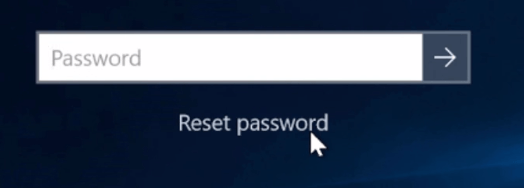
Bạn sẽ được hiển thị menu thả xuống với ổ USB dưới dạng tùy chọn. Chọn đĩa và nhấp vào Tiếp theo.
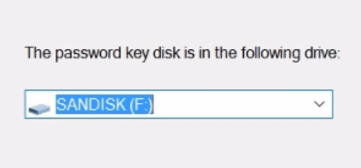
Bạn sẽ được nhắc nhập mật khẩu mới và gợi ý mật khẩu. Khi bạn đã hoàn tất, hãy nhấp vào Kết thúc.
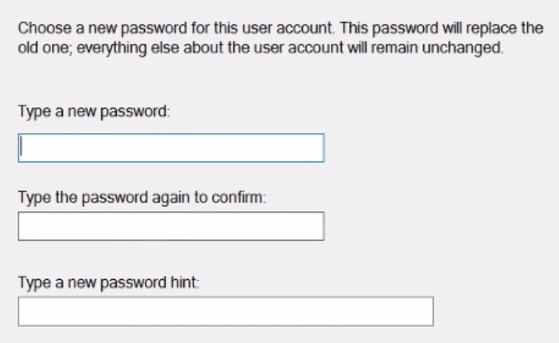
Bây giờ bạn có thể đăng nhập vào Windows bằng mật khẩu mới của mình.